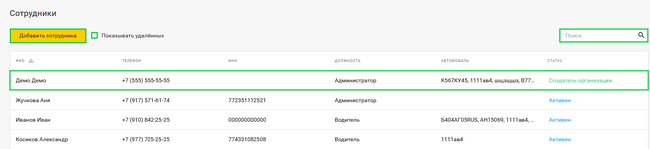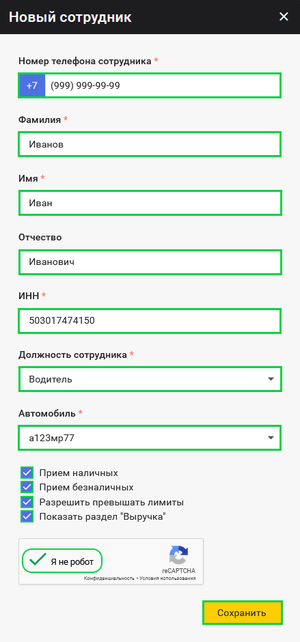"Сотрудники" в Личном кабинете "Касса Транспорт": различия между версиями
Перейти к навигации
Перейти к поиску
Merkulov (обсуждение | вклад) |
Merkulov (обсуждение | вклад) |
||
| Строка 1: | Строка 1: | ||
[[Файл:Раздел Сотрудники ЛК Транспорт.png|thumb| | [[Файл:Раздел Сотрудники ЛК Транспорт.png|thumb|650px| '''Раздел Сотрудники''']] | ||
[[Файл:Добавление сотрудника ЛК Транспорт.png|thumb| | [[Файл:Добавление сотрудника ЛК Транспорт.png|thumb|300px| '''Добавление сотрудника''']] | ||
Раздел сотрудники в Личном кабинете '''Касса Транспорт''' предназначен для работы с действующим списком сотрудников, добавления их в систему, а также редактирование некоторых прав. | Раздел сотрудники в Личном кабинете '''Касса Транспорт''' предназначен для работы с действующим списком сотрудников, добавления их в систему, а также редактирование некоторых прав. | ||
Версия 13:04, 9 сентября 2022
Раздел сотрудники в Личном кабинете Касса Транспорт предназначен для работы с действующим списком сотрудников, добавления их в систему, а также редактирование некоторых прав.
Раздел представлен в виде таблицы со списком текущих водителей добавленных в Личный кабинет Касса Транспорт. Также в подразделе предусмотрена система фильтров для удобного поиска.
Табличная часть содержит в себе следующую информацию:
- ФИО сотрудника
- Телефон сотрудника в формате +7 (ХХХ) ХХХ-ХХ-ХХ
- ИНН сотрудника
- Должность сотрудника
- Список автомобилей привязанных к сотруднику
- Статус сотрудника
Для того, чтобы добавить нового сотрудника совершите следующие действия:
- Войдите и авторизуйтесь в Личном кабинете Касса Транспорт
- Перейдите в раздел Сотрудники
- Нажмите на кнопку Добавить сотрудника
- В карточке сотрудника укажите следующую информацию:
- Номер телефона сотрудника в формате +7 (ХХХ) ХХХ-ХХ-ХХ
- укажите Фамилию сотрудника
- Укажите Имя сотрудника
- Укажите Отчество сотрудника
- Укажите ИНН сотрудника
- Должность сотрудника:
- Водитель
- Кондуктор
- Администратор
- В поле Автомобиль выберите, который будет использовать сотрудник
- Установите чекбокс в пустых ячейках полей:
- Прием наличных (позволяет принимать наличные)
- Прием безналичных (позволяет принимать оплату безналичными)
- Разрешить превышать лимиты (позволяет превышать установленные лимиты водителям)
- Показать раздел Выручка (в приложении сотрудника будет доступен для просмотра раздел Выручка)
- Подтвердите reCaptcha (проверка на робота)
- Проверьте корректность указанных данных и нажмите кнопку Сохранить